집 >운영 및 유지보수 >리눅스 운영 및 유지 관리 >디스크 재초기화 기능을 사용하여 시스템 디스크 또는 데이터 디스크로 사용된 클라우드 디스크를 생성 당시 상태로 복원하는 방법
디스크 재초기화 기능을 사용하여 시스템 디스크 또는 데이터 디스크로 사용된 클라우드 디스크를 생성 당시 상태로 복원하는 방법
- 坏嘻嘻원래의
- 2018-09-18 10:57:483439검색
이 글의 내용은 시스템 디스크나 데이터 디스크로 사용된 클라우드 디스크를 생성 당시의 상태로 복원하기 위해 디스크 재초기화 기능을 사용하는 방법에 대한 내용입니다. 참고하시면 도움이 되셨으면 좋겠습니다.
클라우드 디스크 재초기화
클라우드 디스크가 ECS 인스턴스에 마운트되면 디스크 재초기화 기능을 사용하여 시스템 디스크 또는 데이터로 사용되는 클라우드 디스크를 복원할 수 있습니다. 디스크가 생성되었을 때의 상태로 변경됩니다. 재초기화 후:
시스템 디스크가 처음 생성되었을 때의 상태로 복원됩니다. 예를 들어, 공개 이미지인 Windows Server 2008 R2를 사용하여 인스턴스를 생성한 후 시스템 디스크를 다시 초기화한 후에도 운영 체제는 여전히 원래 Windows Server 2008 R2로 유지되지만 인스턴스가 생성된 후 생성된 애플리케이션과 데이터는 삭제되었습니다.
설명
시스템 디스크를 교체한 후 초기화를 수행하면 교체 전 시스템 디스크가 아닌 교체 후 시스템 디스크가 초기화됩니다.
데이터 디스크로 사용된 클라우드 디스크는 원래 상태로 복원됩니다:
원래 빈 디스크였다면 빈 디스크로 복원됩니다.
스냅샷을 통해 클라우드 디스크가 생성되면 스냅샷 상태로 복원됩니다.
클라우드 디스크에 자동 스냅샷 정책을 적용한 경우, 재초기화 후에도 설정이 그대로 유지되며 재설정이 필요하지 않습니다.
디스크를 다시 초기화해도 ECS 인스턴스의 IP 주소나 클라우드 디스크 ID는 변경되지 않습니다.
디스크를 다시 초기화해도 클라우드 디스크의 자동 또는 수동 스냅샷은 삭제되지 않습니다. 이러한 스냅샷을 사용하여 클라우드 디스크를 롤백할 수 있습니다.
경고
디스크를 다시 초기화하기 전에 ECS 인스턴스를 중지해야 합니다. 이 작업을 수행하면 서비스가 중단되므로 주의해서 작업하세요.
디스크를 다시 초기화하면 클라우드 디스크에 있는 데이터가 손실됩니다. 클라우드 디스크에 대한 스냅샷 생성 등의 데이터를 미리 백업해 두시기 바랍니다. 스냅샷. ### ## ## ############ ## ## ####전제 조건#### 🎜🎜## 🎜🎜#Linux 인스턴스의 시스템 디스크를 초기화할 때 키 쌍 확인을 사용하는 경우 SSH 키 쌍을 생성했거나 SSH 키 쌍을 가져와야 합니다.
작업 단계다음 단계에 따라 시스템 디스크를 다시 초기화하세요.
ECS 관리에 로그인 콘솔. 지역을 선택하세요.
왼쪽 탐색 모음에서 인스턴스를 클릭합니다.
시스템 디스크를 초기화해야 하는 인스턴스를 찾은 후, 인스턴스 ID를 클릭하여 인스턴스 세부정보 페이지로 들어갑니다. 페이지 오른쪽 상단에서 중지를 클릭하면 인스턴스가 중지됩니다.
참고
선불형 VPC 유형 인스턴스이고 선불형 인스턴스 다운타임 무료 기능이 활성화된 경우 , 알림 팝업 상자에서 확인을 클릭하세요. 인스턴스 중지 대화 상자에서 중지 후 인스턴스 유지 및 계속 청구를 선택합니다. 무료 모드를 사용하는 경우 시스템 디스크를 다시 초기화한 후 인스턴스를 성공적으로 시작하지 못할 수 있습니다.
인스턴스가 중지된 상태가 된 후 왼쪽 탐색 모음에서 인스턴스 디스크를 클릭합니다. 시스템 디스크를 찾아 작업 열에서 디스크 다시 초기화를 클릭합니다. 팝업 디스크 다시 초기화 대화 상자에서 다음 설정을 완료합니다. 확인 방법 설정: Windows 인스턴스: 인스턴스 로그인 비밀번호 재설정 . 이전 비밀번호를 사용하거나 새 비밀번호를 지정할 수 있습니다.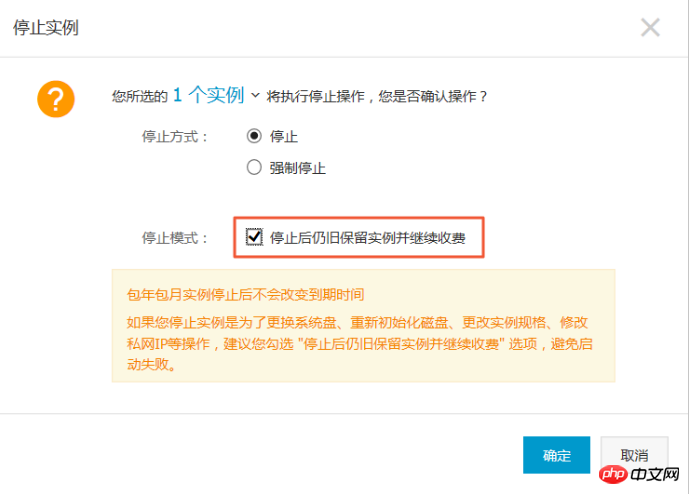
(선택 사항) 보안 강화: 무료 활성화를 선택합니다. 보안 강화 기능을 활성화하면 인스턴스가 자동으로 클라우드 서버 보안 구성 요소를 무료로 로드하여 웹사이트 백도어 감지, 원격 로그인 알림, 무차별 대입 차단과 같은 보안 기능을 제공합니다.
(선택 사항) 인스턴스 시작 전략: 디스크를 재설정한 후 시작을 선택합니다. 초기화가 완료되면 인스턴스가 자동으로 시작됩니다.
디스크를 다시 초기화하려면 클릭하여 확인하세요.
기본 계정 사용자에게만 해당: SMS 인증 코드를 받아 입력한 후 확인을 클릭하면 시스템 디스크 초기화가 시작됩니다. 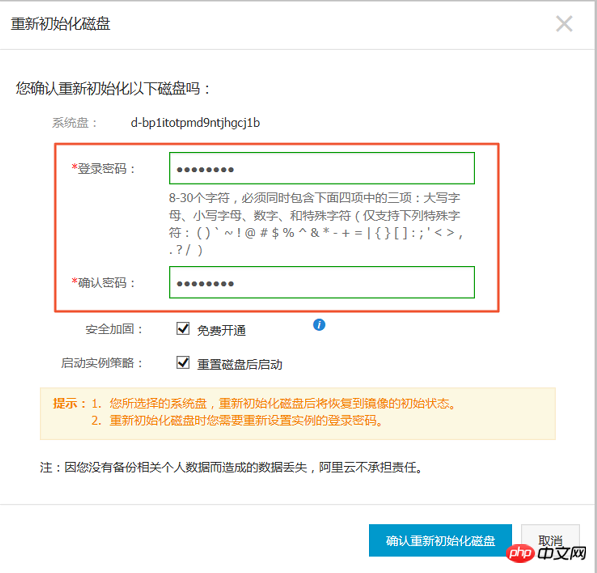
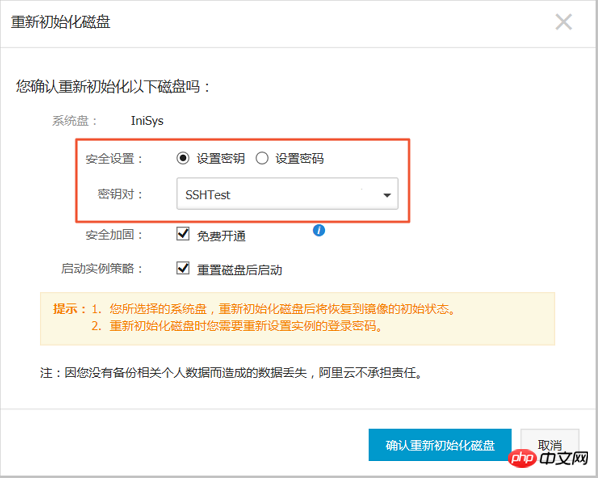 설명
설명
Linux 인스턴스에서 시스템 디스크를 다시 초기화해도 데이터 디스크의 내용은 변경되지 않지만 데이터 디스크의 마운트 정보는 손실되므로 이 단계를 수행해야 합니다.
시스템 디스크를 다시 초기화한 후 비즈니스(애플리케이션 및 구성 포함)를 재배포하여 비즈니스를 최대한 빨리 복원해야 합니다.
데이터 디스크 재초기화
재초기화 후 데이터 디스크의 상태는 클라우드의 초기 상태를 기준으로 합니다. 디스크 및 인스턴스 작동 다양한 시스템은 다양함:
Windows 인스턴스: 데이터 디스크가 스냅샷에서 생성되거나 새로운 빈 디스크에서 생성되는지 여부에 관계없이 다시 초기화한 후 데이터 디스크는 다음 위치로 복원됩니다. 생성 후 초기 상태이지만 직접 사용할 수 있으므로 다른 작업이 필요하지 않습니다.
Linux 인스턴스:
데이터 디스크가 생성될 때 빈 디스크인 경우: 데이터 디스크의 파일 시스템과 콘텐츠가 완전히 손실되므로 다시 포맷하고 파티션을 나누어야 합니다. 데이터 디스크 및 데이터 디스크 파티션을 마운트합니다.
설명
이 경우, 재초기화 전 /etc/fstab 파일에 부팅 시 파티션을 자동으로 마운트하라는 명령을 작성하고, 이후 다시 초기화하면 자동 마운트가 됩니다. 부팅할 때 실패하며 일반적으로 시작하는 동안 예외가 발생합니다. 따라서 데이터 디스크를 다시 초기화하기 전에 /etc/fstab에서 부팅 시 데이터 디스크 파티션 자동 마운트에 대한 정보를 주석 처리해야 합니다.
스냅샷에서 데이터 디스크가 생성된 경우: 데이터 디스크는 원래 스냅샷 상태로 복원됩니다. 데이터 디스크 파티션을 다시 마운트할 필요는 없지만 데이터 이후에 생성된 모든 데이터는 다음과 같습니다. 디스크가 성공적으로 생성되면 손실됩니다.
이 문서의 단계 설명에서 /dev/vdb1은 데이터 디스크 파티션을 나타내고 /InitTest는 마운트 지점을 나타냅니다. 실제 상황에 따라 교체할 수 있습니다.
Prerequisite
클라우드 디스크가 인스턴스에 마운트되었습니다. 자세한 작업은 클라우드 디스크 마운트를 참조하세요.
작업 단계
데이터 디스크를 다시 초기화하려면 다음 단계를 따르세요.
Linux 인스턴스에만 해당됩니다. 데이터 디스크가 생성될 때 빈 디스크이고 시작 시 데이터 디스크 파티션을 자동으로 마운트하는 명령을 /etc/fstab에 추가한 다음, 데이터 디스크 파티션을 마운트하는 명령을 주석 처리해야 합니다. /etc/fstab에서 시작합니다. 단계는 다음과 같습니다.
Linux 인스턴스에 원격으로 연결합니다.
vim /etc/fstab을 실행하세요.
i 키를 눌러 편집 모드로 들어갑니다.
데이터 디스크 파티션 마운트 정보를 찾아 아래와 같이 #을 추가하여 마운트 정보를 주석 처리합니다.
# /dev/vdb1 /InitTest ext3 defaults 0 0
편집 모드를 종료하려면 Esc 키를 누르고, 저장하고 종료하려면 :wq를 입력하세요.
ECS 관리 콘솔에 로그인합니다.
왼쪽 탐색 모음에서 인스턴스를 클릭합니다.
지역을 선택하세요.
데이터 디스크 초기화가 필요한 인스턴스를 찾은 후, 인스턴스 ID를 클릭하여 인스턴스 세부정보 페이지로 들어갑니다.
페이지 오른쪽 상단에서 중지를 클릭하면 인스턴스가 중지됩니다.
참고
선불형 VPC 유형 인스턴스이고 선불형 인스턴스 다운타임 무료 기능이 활성화된 경우 , 알림 팝업 상자에서 확인을 클릭하세요. 인스턴스 중지 대화 상자에서 중지 후 인스턴스 유지 및 계속 청구를 선택합니다. 무료 모드를 사용하는 경우 데이터 디스크를 다시 초기화한 후 인스턴스가 성공적으로 시작되지 않을 수 있습니다.
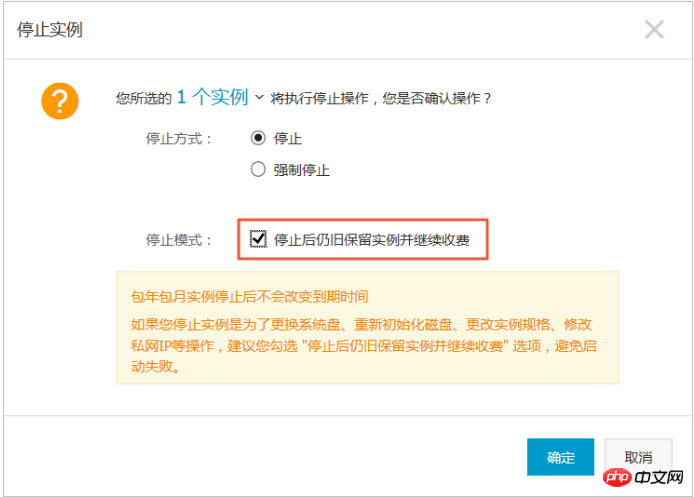
인스턴스가 중지된 상태가 된 후 왼쪽 탐색 모음에서 인스턴스 디스크를 클릭합니다.
데이터 디스크를 찾아 작업 열에서 디스크 다시 초기화를 클릭합니다.
팝업 디스크 재초기화 대화 상자에서 메시지를 주의 깊게 읽고 확인을 클릭하여 디스크를 다시 초기화하세요.
기본 계정 사용자에게만 해당: SMS 인증 코드를 받아 입력한 후 확인을 클릭하세요.
왼쪽 탐색 모음에서 인스턴스 세부정보를 클릭합니다.
페이지 오른쪽 상단의 시작을 클릭하여 인스턴스를 시작하고 데이터 디스크 초기화를 완료합니다.
Linux 인스턴스에만 적용 가능: 데이터 디스크가 빈 디스크로 생성된 경우 데이터 디스크를 Linux 포맷하고 마운트해야 합니다.
데이터 디스크를 다시 초기화한 후 비즈니스(애플리케이션 및 구성 포함)를 재배포하여 비즈니스를 최대한 빨리 복원해야 합니다.
관련 API
ReInitDisk
위 내용은 디스크 재초기화 기능을 사용하여 시스템 디스크 또는 데이터 디스크로 사용된 클라우드 디스크를 생성 당시 상태로 복원하는 방법의 상세 내용입니다. 자세한 내용은 PHP 중국어 웹사이트의 기타 관련 기사를 참조하세요!

